Jak zmienić kolejność elementów menu administracyjnego w WordPress?
Opublikowany: 2024-09-04Jeśli chcesz zmienić kolejność menu administracyjnego WordPress, aby pulpit nawigacyjny działał lepiej lub utworzyć niestandardowe menu administracyjne dla różnych użytkowników, jesteś we właściwym miejscu!
Omówimy dwie metody: jedną, która jest super łatwa i świetna dla początkujących, a drugą, nieco bardziej zaawansowaną, jeśli masz ochotę na trochę kodowania. Zagłębmy się w ten przewodnik krok po kroku, jak zmienić kolejność menu administracyjnego w WordPress.
Metoda 1: Korzystanie z wtyczki (Edytor menu administratora)
Jedną z najłatwiejszych i przyjaznych dla początkujących metod zmiany kolejności menu administracyjnego jest użycie wtyczki „ Admin Menu Editor ”.
Podobnie jak w przypadku każdej innej wtyczki WordPress, proces instalacji i aktywacji jest taki sam, np.
- Zainstaluj wtyczkę:
- Przejdź do panelu WordPress i przejdź do Wtyczki > Dodaj nowy .
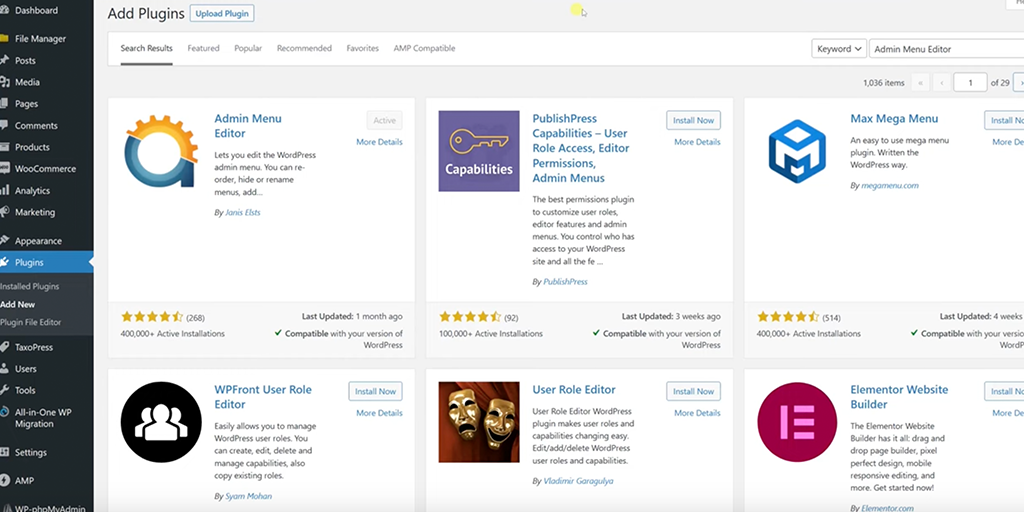
- Wyszukaj Edytor menu administracyjnego > Kliknij Zainstaluj teraz , a następnie Aktywuj .
- Po aktywacji przejdź do Ustawienia > Edytor menu na pulpicie nawigacyjnym.
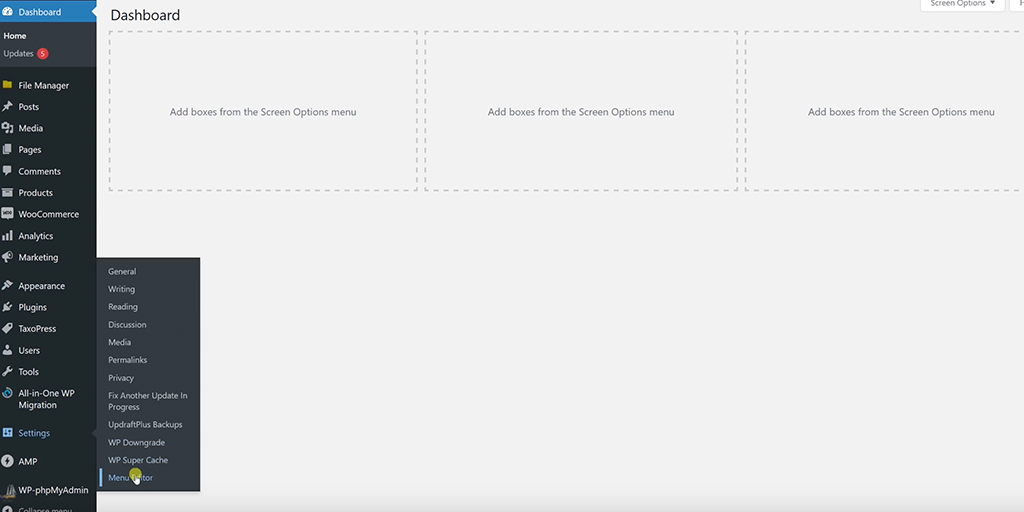
- Zobaczysz interfejs „przeciągnij i upuść” z bieżącymi elementami menu administratora.
- Przeciągnij i upuść elementy, aby zmienić ich kolejność według własnego uznania.
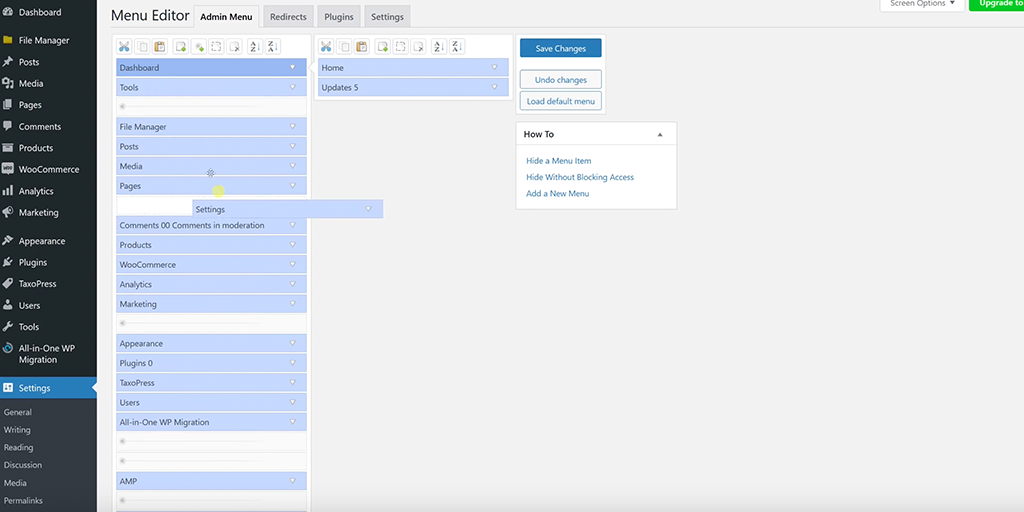
- Możesz także kliknąć element menu, aby dostosować jego ustawienia, takie jak nazwa lub uprawnienia dostępu.
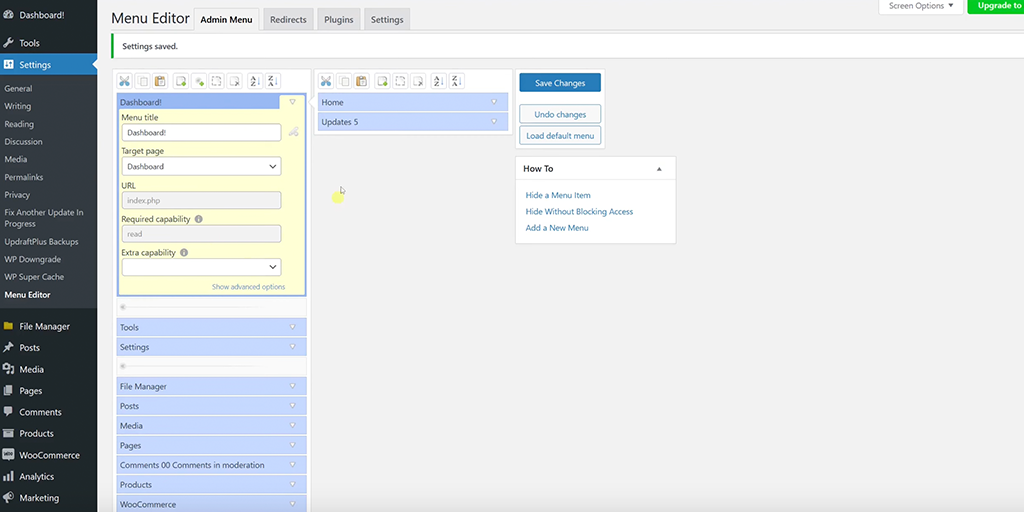
- Po dokonaniu zmian kliknij Zapisz zmiany .
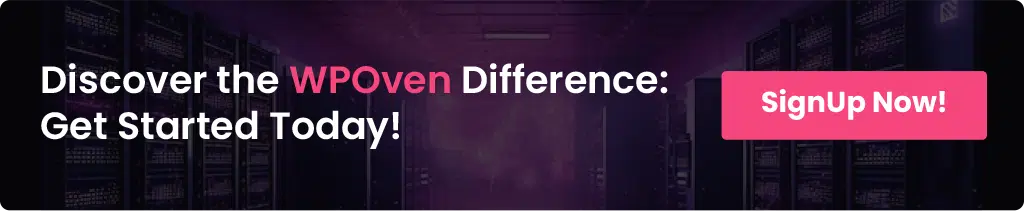
Metoda 2: Ręczna zmiana kolejności za pomocą kodu
Jeśli nie chcesz polegać na wtyczkach, które czasami mogą zużywać zasoby serwera i wpływać na wydajność witryny, możesz zmienić kolejność menu administracyjnego, dodając niestandardowy kod bezpośrednio do plikufunctions.php motywu. Oto jak możesz to zrobić:
Krok 1 : Uzyskaj dostęp do funkcji.php :
- Przejdź do Wygląd > Edytor motywów w panelu WordPress.
- Wybierzfunctions.php z listy plików motywu i otwórz go.
- Teraz dodaj następujący fragment kodu na końcu plikufunctions.php:
add_filter( 'custom_menu_order', 'dgtlnk_custom_menu_order', 10, 1 );
add_filter( 'menu_order', 'dgtlnk_custom_menu_order', 10, 1 );
function dgtlnk_custom_menu_order( $menu_ord ) {
if ( !$menu_ord ) return true;
return array(
'index.php', // Dashboard
'separator1', // First separator
'edit.php?post_type=page', // Pages
'edit.php', // Posts
);
}
Co będzie robić Kodeks?
Poniższy kod zmieni kolejność menu administracyjnego WordPress, tak aby elementy pojawiały się w określonej kolejności.
- Pierwsza linia, add_filter( 'custom_menu_order', 'dgtlnk_custom_menu_order', 10, 1 );, łączy się z custom_menu_order i informuje WordPress, że chcesz ustawić niestandardową kolejność menu administracyjnego.
- To mówi WordPressowi, że chcesz użyć niestandardowej kolejności w menu administratora. Funkcja dgtlnk_custom_menu_order zajmie się tą kolejnością.
- Druga linia, add_filter( 'menu_order', 'dgtlnk_custom_menu_order', 10, 1 );, łączy się z menu_order.
- Ten hak ustawia niestandardową kolejność z pominięciem elementów menu za pośrednictwem funkcji dgtlnk_custom_menu_order.
- Zdefiniowano funkcję dgtlnk_custom_menu_order w celu zmiany kolejności elementów menu administratora.
- Akceptuje jeden parametr $menu_ord, który jest tablicą bieżących pozycji menu.
- Linia if ( !$menu_ord ) zwraca wartość true; sprawdza, czy $menu_ord jest pusty lub nieustawiony. Jeśli jest pusty, zwraca wartość true, aby kontynuować bez zmian.
- Tablica zwrotna(…); part zwraca nową tablicę z określoną kolejnością żądanych elementów menu:
- „index.php”: To jest łącze do panelu kontrolnego.
- „separator1”: Linia oddzielająca wizualnie dzieląca sekcje menu.
- 'edit.php?post_type=page': Link do stron.
- „edit.php”: Link do postów.
A jeśli chcesz usunąć menu postów, takie jak wszystkie posty, dodaj nowe itp.) z administratora WP, musisz dodać następujący kod do plikufunctions.php.
function jh_remove_posts_menu( $menu_ord ) {
if (($key = array_search('edit.php', $menu_ord)) !== false) {
unset($menu_ord[$key]);
}
return $menu_ord;
}
add_filter( 'menu_order', 'jh_remove_posts_menu', 10, 1 );
- Funkcja jh_remove_posts_menu służy do usuwania pozycji menu „Posty” z menu administratora.
- Wyszukuje wtyczkę menu „edit.php” na liście pozycji menu, usuwa ją, jeśli zostanie znaleziona, a następnie zwraca zaktualizowaną kolejność menu.
- Funkcja add_filter łączy tę niestandardową funkcję z filtrem menu_order, umożliwiając WordPressowi zastosowanie niestandardowej kolejności menu podczas generowania menu administratora.

Całkowite dostosowanie menu administracyjnego WordPress
Korzystając z wyżej wymienionych funkcji, można łatwo zmienić kolejność elementów menu projektu. Wszystko, co musisz zrobić, to postępować zgodnie z poniższymi wskazówkami:

Zmiana układu menu administratora
1. Wybieranie pozycji menu :
– Najpierw zdecyduj, które elementy menu chcesz poruszać w obszarze administracyjnym WordPress. Są to opcje widoczne po lewej stronie pulpitu nawigacyjnego, takie jak Panel, Posty, Strony itp.
2. Znajdowanie ślimaka URL:
– Dla każdej pozycji menu, którą chcesz zmienić, musisz uzyskać jej adres URL. Informacje o adresie URL to część adresu URL występująca po /wp-admin/ .
– Na przykład, jeśli spojrzysz na adres URL elementu menu Strony i będzie to https://example.com/wp-admin/edit.php?post_type=page , potrzebny będzie moduł edit.php?post_type=page .
3. Zmiana kolejności pozycji menu :
– Używając zebranych ślimaków, możesz określić nową kolejność tych pozycji menu. Ułożysz te ślimaki w kolejności, w jakiej mają się pojawiać w menu administratora.
– W razie potrzeby możesz także dodać separatory, aby pogrupować powiązane elementy. Pomaga to w wizualnym uporządkowaniu menu.
4. Postępowanie z przedmiotami niewymienionymi na liście :
– Jeśli zdecydujesz się nie uwzględniać danej pozycji w niestandardowej kolejności menu lub jeśli nie usuniesz jej całkowicie z menu, pojawi się ona pod pozycjami, które ponownie zamówiłeś.
– Na przykład, jeśli zmienisz kolejność tylko kilku górnych pozycji w menu, pozostałe pozycje pozostaną w oryginalnej kolejności, poniżej Twoich niestandardowych pozycji.
Usuwanie pozycji menu
1. Używanie remove_menu_page :
– Aby całkowicie usunąć element menu z menu administratora, użyj funkcji remove_menu_page z fragmentem strony, którą chcesz ukryć.
– Na przykład, jeśli chcesz usunąć element menu Komentarze, użyj remove_menu_page('edit-comments.php') . To mówi WordPressowi, aby ukrył ten konkretny element menu.
2. Usuwanie wielu elementów:
– Jeśli chcesz usunąć więcej niż jedną pozycję menu, możesz wielokrotnie wywołać funkcję remove_menu_page , za każdym razem z innym fragmentem strony, którą chcesz usunąć.
– Na przykład, aby usunąć zarówno elementy Komentarze, jak i Bibliotekę multimediów, możesz użyć w swoim kodzie remove_menu_page('edit-comments.php') i remove_menu_page('upload.php') .
Porady:
- Kopia zapasowa przed zmianami : Zawsze twórz kopię zapasową swojej witryny przed wprowadzeniem zmian w plikufunction.php lub instalacją nowych wtyczek.
- Przetestuj zmiany : Po ponownym zamówieniu przejdź do menu administratora, aby upewnić się, że wszystko działa zgodnie z oczekiwaniami.
Streszczenie
Kiedy myślimy o zarządzaniu witryną, łatwo jest skupić się wyłącznie na tworzeniu treści dla odwiedzających. Ale co z backendem? Często jest to pomijane, mimo że dobrze zorganizowany backend może znacznie ułatwić Twoje zadania.
Jednym ze sposobów poprawy doświadczenia zaplecza jest dostosowanie pulpitu nawigacyjnego WordPress. Wyobraź sobie, że masz wszystkie ważne skróty, wykresy i narzędzia, takie jak Google Analytics, na wyciągnięcie ręki. Ponadto dodanie list rzeczy do zrobienia może pomóc Ci zachować porządek i śledzić pomysły na treści oraz terminy.
Czy zapoznałeś się z wtyczką „Edytor menu administracyjnego WordPress”? Umożliwia dostosowanie menu administratora do Twojego przepływu pracy. Czy jest wystarczająco przyjazny dla użytkownika? Czy WordPress powinien mieć wbudowaną edycję menu administracyjnego? Te drobne zmiany mogą zamienić backend w przestrzeń idealnie dostosowaną do Twojego sposobu pracy, dzięki czemu Twoja praca będzie o wiele łatwiejsza w zarządzaniu.

Rahul Kumar jest entuzjastą sieci i specjalistą ds. strategii treści, specjalizującym się w WordPressie i hostingu. Dzięki wieloletniemu doświadczeniu i zaangażowaniu w bycie na bieżąco z trendami branżowymi tworzy skuteczne strategie online, które generują ruch, zwiększają zaangażowanie i zwiększają konwersję. Dbałość Rahula o szczegóły i umiejętność tworzenia atrakcyjnych treści czyni go cennym nabytkiem dla każdej marki chcącej poprawić swoją obecność w Internecie.

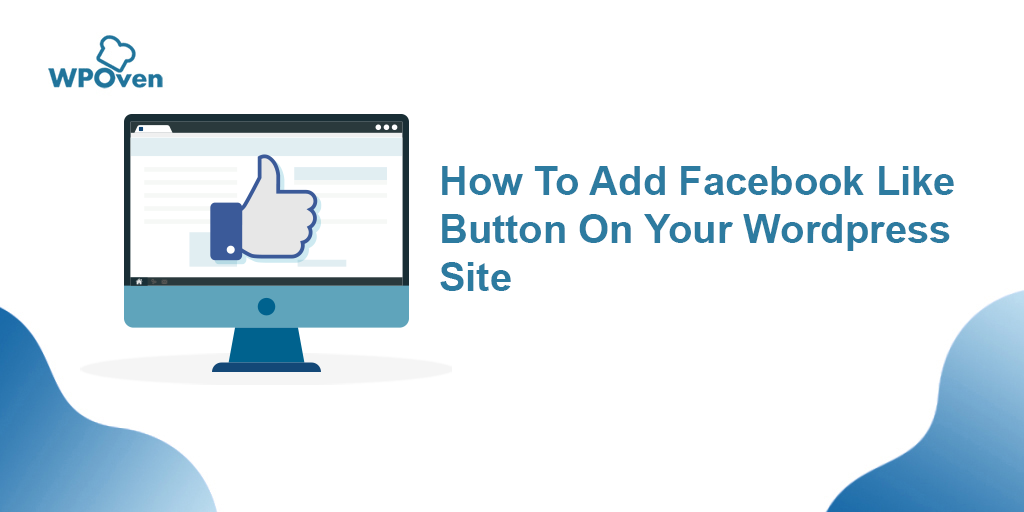
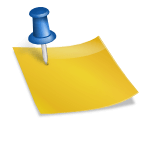

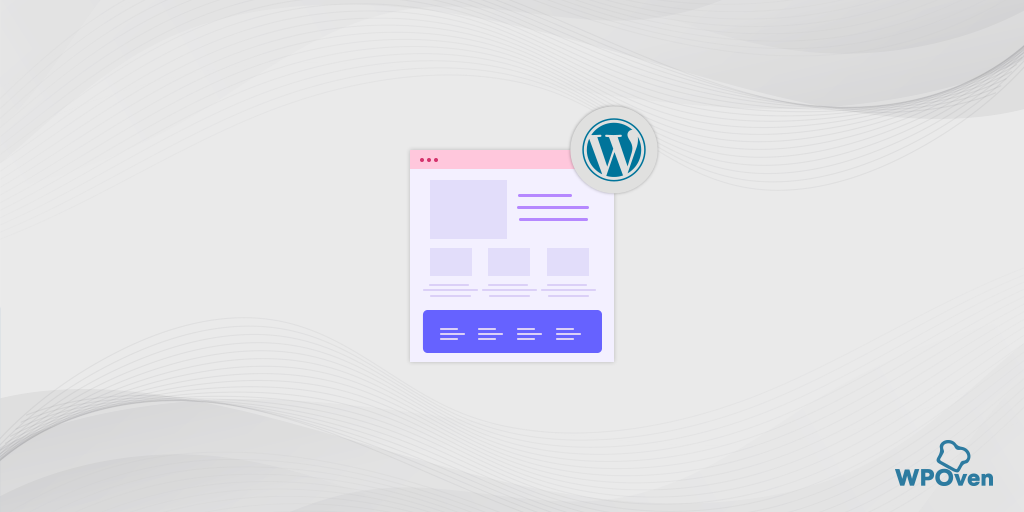
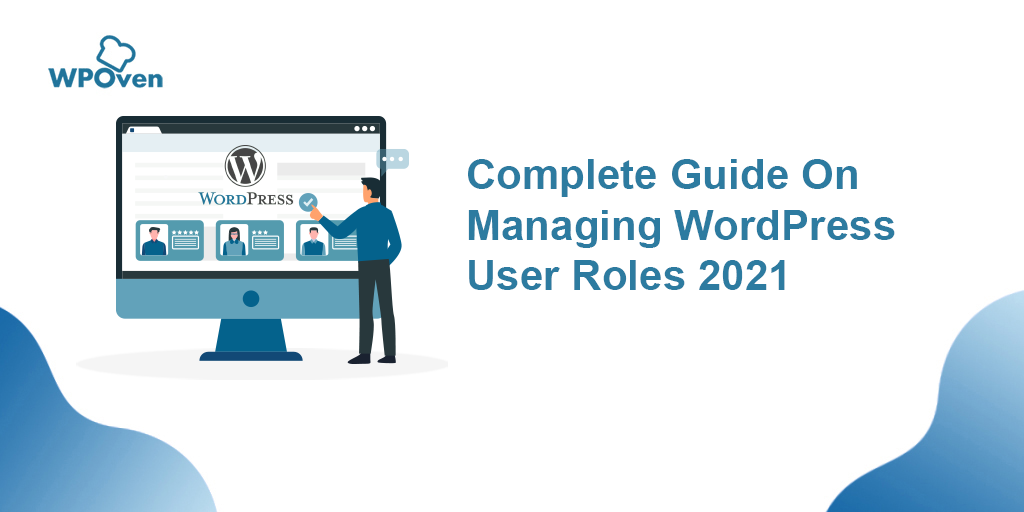
![Jak ukryć stronę w WordPress? [6 szybkich sposobów] Hide a Page in WordPress](/uploads/article/54898/xuxoRcASEIWo083P.png)